打造冰凉感觉的水晶蓝酷字体

导言:
本教程将介绍如何通过滤镜以及图层样式等制作冰凉感觉的水晶蓝酷字体。
1:新建一个白色桌布,大小为500*250px。(图01)
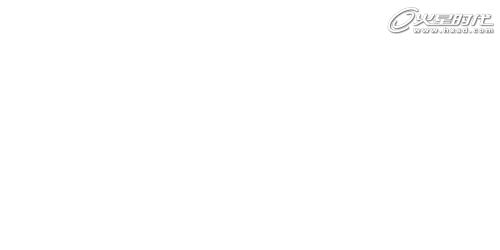
图01
2:将前景色设置为深蓝色,如下。(图02)

图02
3:选择文字工具,键入字母。(图03)

图03#p#e#
4:Ctrl+鼠标点击图层缩略图,得到字体选区,并建一个新层。(图04)

图04
5:选择“修改->收缩”,收缩2像素。(图05)
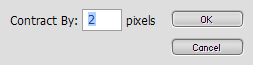
图05
得到的效果如下。(图06)
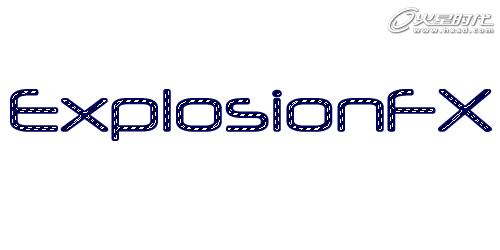
图06
6:设置前景色,增加蓝色的饱和度,明度,类似于以下图中的颜色。(图07)

图07#p#e#
7:Ctrl+D取消选区,执行“滤镜->模糊->高斯模糊”,半径3像素。(图08)
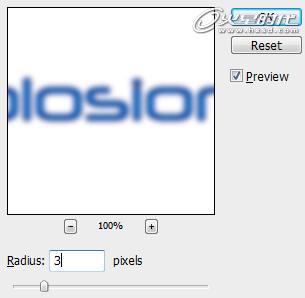
图08
8:右键亮蓝色文字层,选择混合选项。蓝色框出的部分设置:样式->浮雕效果,方法->平滑高光->滤色(屏幕),阴影->颜色减淡。(图09)
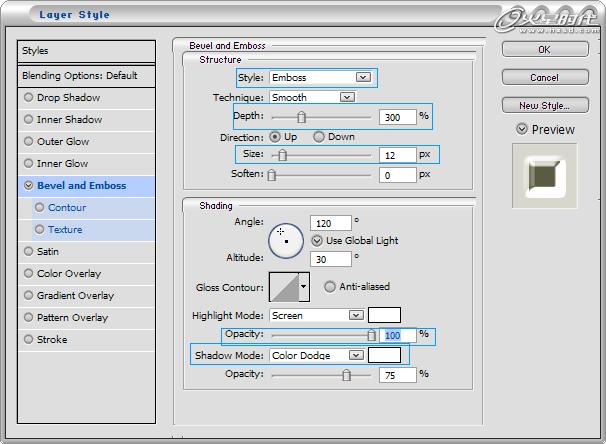
图09
9:效果如图。(图10)

图10
10:合并两个文字层,为其添加40%阴影。最终效果如图。(图11)

图11
上一篇 国外广告合成过程(二)
下一篇 两款气氛迥异的照片调色技巧
热门课程
专业讲师指导 快速摆脱技能困惑相关文章
多种教程 总有一个适合自己专业问题咨询
你担心的问题,火星帮你解答-
为给新片造势,迪士尼这次豁出去了,拿出压箱底的一众经典IP,开启了梦幻联动朱迪和尼克奉命潜入偏远地带卧底调查 截至11月24日......
-
此前Q2问答环节,邹涛曾将《解限机》首发失利归结于“商业化保守”和“灰产猖獗”,导致预想设计与实际游玩效果偏差大,且表示该游戏......
-
2025 Google Play年度游戏颁奖:洞察移动游戏新趋势
玩家无需四处收集实体卡,轻点屏幕就能开启惊喜开包之旅,享受收集与对战乐趣库洛游戏的《鸣潮》斩获“最佳持续运营游戏”大奖,这不仅......
-
说明:文中所有的配图均来源于网络 在人们的常规认知里,游戏引擎领域的两大巨头似乎更倾向于在各自赛道上激烈竞争,然而,只要时间足......
-
在行政服务优化层面,办法提出压缩国产网络游戏审核周期,在朝阳、海淀等重点区将审批纳入综合窗口;完善版权服务机制,将游戏素材著作......
-
未毕业先就业、组团入职、扎堆拿offer...这种好事,再多来一打!
众所周知,火星有完善的就业推荐服务图为火星校园招聘会现场对火星同学们来说,金三银四、金九银十并不是找工作的唯一良机火星时代教育......

 火星网校
火星网校
















